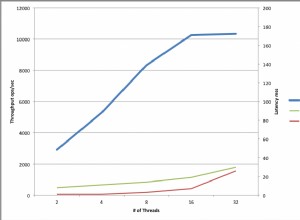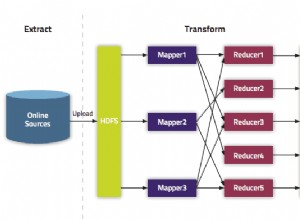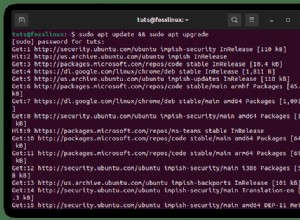La siguiente publicación fue publicada originalmente por el equipo de Hue en el blog de Hue en una forma ligeramente diferente.
En esta publicación, veremos la nueva aplicación Apache HBase Browser agregada en Hue 2.5 y que ha mejorado significativamente desde entonces. Para obtener el navegador Hue HBase, tome Hue a través de los paquetes CDH 4.4 , a través de Cloudera Manager o compílelo directamente desde GitHub.
Requisitos previos antes de iniciar Hue:
- Construir o instalar Hue.
- Inicie HBase y Thrift Service 1. (Thrift se puede configurar a través de Cloudera Manager o manualmente).
- Configure su lista de HBase Clusters en hue.ini para que apunte a su Thrift IP/Puerto.
En la demostración a continuación, obtendrá un recorrido por las dos funciones principales de esta aplicación.
SmartView
El SmartView es donde aterrizas cuando ingresas por primera vez a una mesa. En el lado izquierdo están las teclas de fila y, al pasar el cursor sobre una fila, se muestra una lista de controles a la derecha. Haga clic en una fila para seleccionarla y, a continuación, puede realizar operaciones por lotes, ordenar columnas o realizar varias operaciones comunes de base de datos. Para explorar una fila, simplemente desplácese hacia la derecha. Al desplazarse, la fila debe continuar cargando celdas de forma perezosa hasta el final.
Adición de datos
Para completar inicialmente la tabla, puede insertar una nueva fila o cargar archivos CSV, TSV, etc., en forma masiva, escribir datos en su tabla.
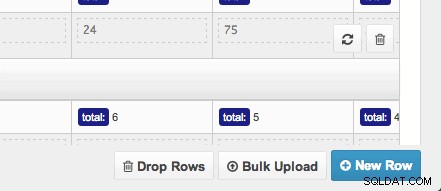
En el lado derecho de una fila hay un signo "+" que le permite insertar columnas en su fila.

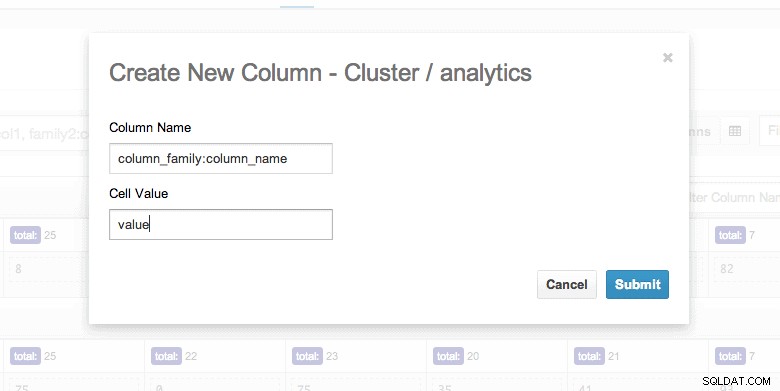
Datos mutantes
Para editar una celda, simplemente haga clic para editar en línea:
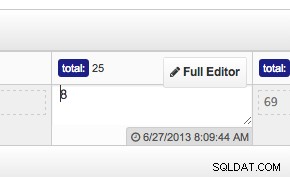
Si necesita más control o datos sobre su celda, haga clic en Editor completo para editar.
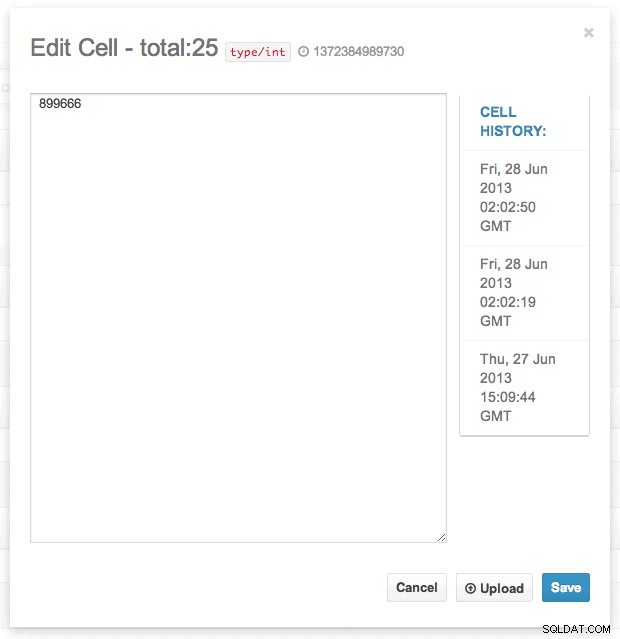
En el editor completo, puede ver el historial de la celda o cargar datos binarios en la celda. Se detectan datos binarios de ciertos tipos MIME, lo que significa que puede ver y editar imágenes, archivos PDF, JSON, XML y otros tipos directamente en su navegador.
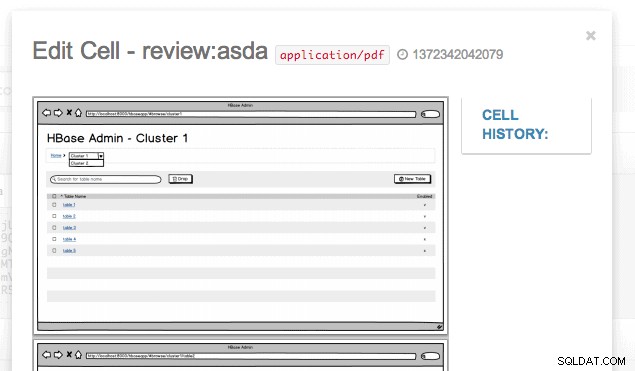
Al pasar el cursor sobre una celda, también se revelan algunos controles más (como el botón Eliminar o la marca de tiempo). Haga clic en el título para seleccionar algunos y realizar operaciones por lotes:
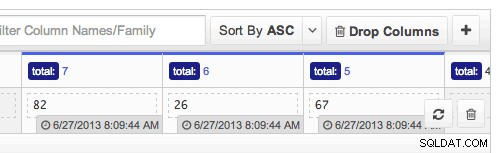
Si necesita algunos datos de muestra para comenzar y explorar, consulte este tutorial sobre la creación de tablas HBase.
Barra de búsqueda inteligente
La barra de búsqueda inteligente es una herramienta sofisticada que lo ayuda a concentrarse en sus datos. Smart Search admite una serie de operaciones; los más básicos incluyen buscar y escanear claves de fila. La captura de pantalla ilustra la selección de dos claves de fila con:
domain.100, domain.200
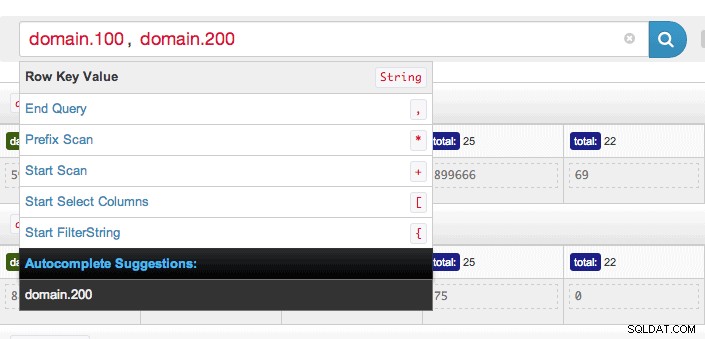
Enviar esta consulta devuelve las dos filas correctas. Si desea obtener filas después de una de estas, debe realizar un escaneo, que es tan fácil como escribir un "+" seguido del número de filas que desea obtener. Escribiendo:
domain.100, domain.200 +5
Obtiene dominio.100 y dominio.200 seguido de las siguientes cinco filas. Si alguna vez está confundido acerca de sus resultados, puede mirar hacia abajo y la barra de consulta y también hacer clic para editar su consulta.
La búsqueda inteligente también admite el filtrado de columnas. En cualquier fila, puede especificar las columnas o familias específicas con las que desea recuperar:
domain.100[column_family:]
Puedo seleccionar una sola familia o mezclar columnas de diferentes familias así:
domain.100[family1:, family2:, family3:column_a]
Hacer esto restringirá sus resultados de una clave de fila a las columnas que especificó. Si desea restringir solo las familias de columnas, se puede lograr el mismo efecto con los filtros de la derecha. Simplemente haga clic para alternar un filtro.
Finalmente, probemos algunos filtros de columna más complejos. Consulta de columnas vacías:
domain.100[column_a]
Esto multiplicará la consulta sobre todas las familias de columnas. También puedes hacer prefijos y escaneos:
domain.100[family: prefix* +3]
Esto obtendrá todas las columnas que comienzan con el prefijo * limitado a tres resultados. Finalmente, puede filtrar por rango:
domain.100[family: column1 to column100]
Esto buscará todas las columnas en 'familia:' que son lexicográficamente>=columna1 pero
La búsqueda inteligente también admite el filtrado de prefijos en las filas. Para seleccionar una fila prefijada, simplemente escriba la clave de la fila seguida de una estrella *. El prefijo debe resaltarse como cualquier otra palabra clave de la barra de búsqueda. Un escaneo de prefijo se realiza exactamente como un escaneo regular, pero con una fila prefijada.
domain.10* +10
Finalmente, como una característica nueva, puede aprovechar al máximo el lenguaje de filtrado HBase escribiendo su cadena de filtro entre llaves. HBase Browser completa automáticamente sus filtros para que no tenga que buscarlos cada vez. Puede aplicar filtros a filas o escaneos.
domain.1000 {ColumnPrefixFilter('100-') AND ColumnCountGetFilter(3)}
Esta publicación solo cubre algunas características básicas de la búsqueda inteligente. Puede aprovechar el lenguaje de consulta completo consultando el menú de ayuda cuando usa la aplicación, incluido el prefijo de columna, las columnas vacías, el rango de columnas, etc. Recuerde que si alguna vez necesita ayuda, puede usar el menú de ayuda que aparece mientras escribe, que le sugerirá los próximos pasos para completar su consulta.
Si desea aprender a crear varias tablas en HBase, lea "Cómo crear tablas de ejemplo en HBase".
¡Y listo!
No dude en probar la aplicación en gethue.com. ¡Háganos saber lo que piensa en el grupo de usuarios de Hue o en el foro de la comunidad!